很多人问,那我就用我自己的方法说一下用PS制作餐厅全景效果图吧(挺像样板屋的)
注:PS达人不要喷我,本人是外行,自己摸索如何制作,帮助比我更外行的玩家朋友们而已,请口下留情,另外有其他吧友说可以通过放大网页的截全景图,知道这个方法的可以直接跳过前面几个拼图的步骤,因本人机子上有放着没去深入学习的photoshop,闲余时间弄着玩儿的,其中表述不够清楚、明了的地方望大家见谅
关键点:图层拼合、移动工具、多边形套索工具、缩放工具

17级的餐厅扩完后画布所需尺寸(宽*高 40cm*20cm)
1、文件——新建

2、打开截图,利用移动工具把截图拖至刚刚新建的画布内(左键点住“背景”拖拽)

将两个截图都拖拽至新建画布内 如下图所示

此时,画布为“图层”,截图1为“图层2”,截图2为“图层3”,选中一个图层,便可对该图层进行操作,若该图层(截图不理想,可拖拽至右下角垃圾桶内删除)

3、将图层3(即截图2)移动到于图层2相吻合的位置
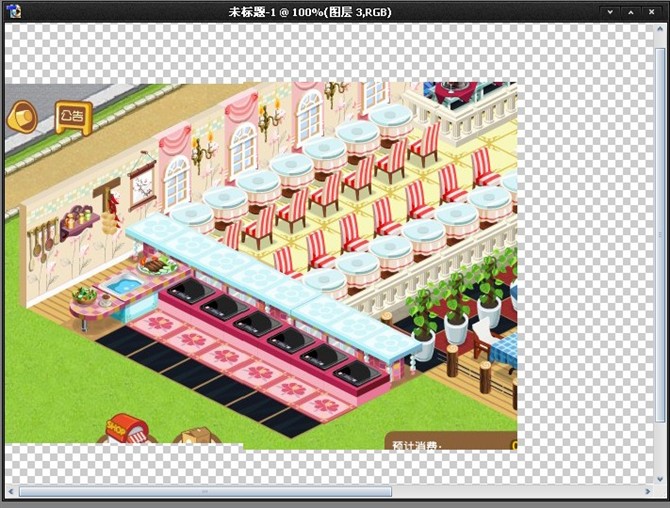
4、把整个餐厅完整的拼接完后,“图层——合并可见图层”将单一的截图合并成一个图层

以已经拼合好的图为例,把边上不想要的部分去掉,沿着样板屋的边缘,利用多边形套索工具进行操作
5、在餐厅边缘选取起点,沿着边缘将餐厅虚框选中,闭合时有个小圈:
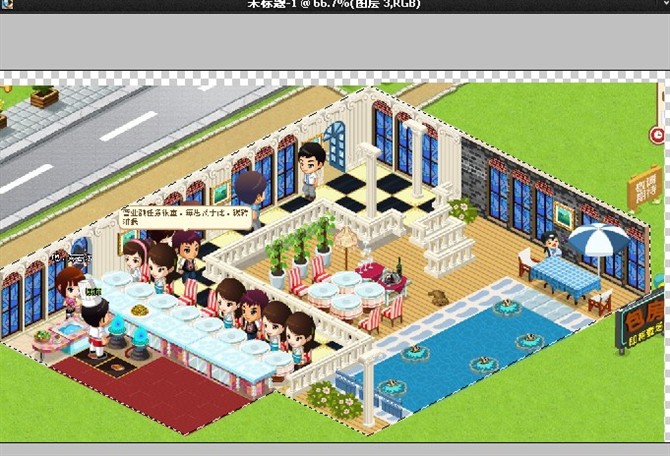
光标拖至虚框内 右键——通过剪切的图层(下图所示的“图层4”即刚刚剪切的图层)

6、新建画布(步骤同第1步宽40cm,高20cm)把剪切的图层用移动工具,拖拽至画布中央
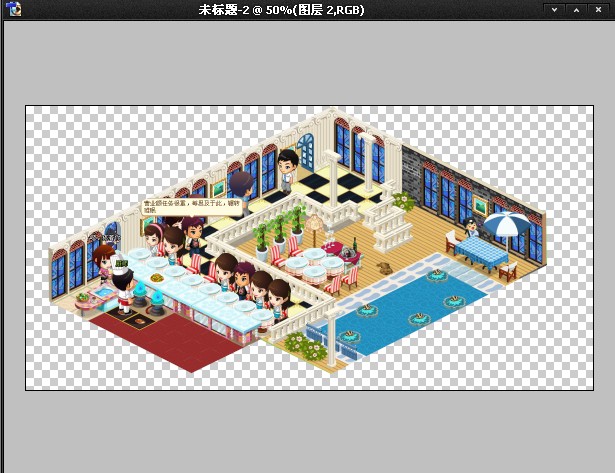
7、保存文件:文件——保存为——GIF格式

索引颜色选项框和GIF选项框内都直接点“确定”就可以了

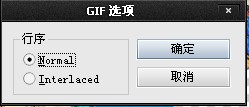
完成效果
